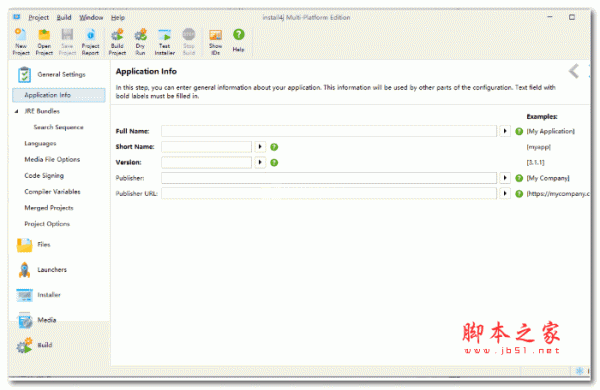
EJ Technologies Install4j v10.0 安装破解版(附激活教程)
- 大小:122.9MB
- 分类:开发辅助
- 环境:Windows
- 更新:2022-08-23
热门排行
简介
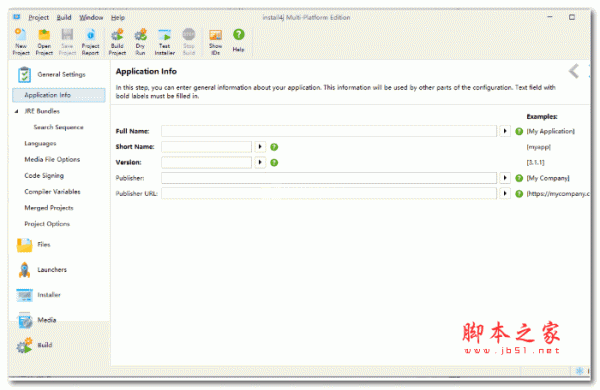
install4j破解版是一个专业的Java 安装程序构建器工具,用于为多个平台构建安装程序,特别是对于在 Java 虚拟机上运行的应用程序。install4j 使设计和构建安装程序比以往更容易!在您的安装程序中,您可以定义自己的安装程序屏幕和安装程序操作流程, 以收集用户输入并使用它来初始化您的安装。 可配置的表单屏幕允许您创建在GUI 和控制台模式下工作的任意表单。一组丰富的可配置操作可处理各种任务,并可通过API 进行扩展。install4j 为控制台、GUI 和服务可执行文件生成本机启动器 。这些启动器提供了多种功能,例如灵活的模块和类路径配置、特定于版本的 VM 参数、图标、启动画面等等。在运行时,启动器 API与其中一些功能以及安装程序的变量系统进行交互。自动更新的要求非常个性化,因此 install4j 为更新下载程序提供了一个基于模板的机制。更新下载器是完全可配置的安装程序应用程序,具有自己的屏幕和操作流程,可以处理交互式自动更新、启动时强制自动更新和后台更新。

安装激活教程
1、在本站下载并解压,如图所示

2、安装程序,勾选我接受协议

3、安装路径

4、安装完成,退出向导,运行keygen,生成License Key,如图所示,复制到软件中,点击next

INSTALL4J 9.0新增功能
1、安装程序的外观和感觉现在是可定制的。默认情况下,观感设置为FlatLaf,这是一种具有自动检测暗模式或亮模式的跨平台观感。
您可以在新的“外观”步骤中调整外观。您可以在亮模式的两个内置主题和暗模式的两个内置主题之间进行选择。自动检测明暗模式在macOS、Windows和Linux上实现。在macOS上,在安装程序运行时也会检测到暗模式和亮模式之间的切换,在Windows上,这仅受JetBrains Runtime支持。您可以选择禁用自动检测并仅使用亮或暗模式。
除了内置主题,您还可以为IntelliJ IDEA选择主题。这些主题基于定义UI元素的颜色和其他属性的JSON文件。使用此机制,您可以为安装程序UI开发自己的自定义主题。
必须在“自定义代码”步骤中添加包含主题的JAR文件。之后,您可以使用主题选择器选择IntelliJ主题的JSON文件的资源路径。
为了允许用户手动切换暗模式和亮模式,添加了“暗模式切换器”表单组件,也可以在样式中使用。
如果仅显示图标,则暗模式切换器按钮具有扁平外观。这使它成为页脚区域的一个很好的补充,此处显示为“青色”浅色主题。
为了在相同的屏幕上支持明暗模式,所有颜色属性现在都支持明暗变体。如果您开发自定义代码,这将自动适用于所有类型的属性java.util.Color.
在颜色编辑器中,您可以选择是否为明暗模式提供单独的颜色。对于自定义代码,如果配置了不同的变体,颜色实例将是一个派生类,在主题更改期间无缝切换其颜色组件值。
尽管不推荐,但仍支持JRE中内置的Java本机外观,因为它不适用于最新版本的macOS和Windows上的部分HiDPI分辨率。
最后,您现在可以通过在“自定义代码”步骤中实现和添加您的类以及外观和感觉com.install4j.api.laf.LookAndFeelHandler的依赖项来集成您自己的外观和感觉。LookAndFeelHandlerextendscom.install4j.api.laf.LookAndFeelEnhancer包含UI元素的方法,其中运行时需要从外观和感觉中进行特殊协作,例如创建三态复选框。您可以覆盖这些方法的默认实现,以提高install4j上下文中外观的保真度。
最后,您可能已经从上面的屏幕截图中注意到install4j IDE现在也在使用FlatLaf。请考虑在GitHub上为FlatLaf加星。
install4j IDE的暗模式和亮模式设置继续在首选项对话框中可用。
2、已将Amazon Corretto和Azul Zulu的JDK提供程序添加到install4j。要使用这些JDK,您不再需要在所有必需的平台上自己预先创建包,而是可以让install4j作为构建的一部分来执行此操作。
除了Liberica,Azul Zulu是另一个选项,其中包含最新Java版本的JavaFX。它还提供没有JavaFX的Java 8,使JRE包小得多。此外,最近的版本已经包含了针对Apple Silicon机器的macos-aarch64目标。
Amazon Corretto是一个OpenJDK发行版,专注于将来自主分支和其他来源的额外修复和补丁包含到LTS版本中。最近,他们也开始添加对最新功能版本的支持。
3、install4j现在可以为macOS生成通用二进制文件,以同时支持Intel和Apple Silicon。在媒体向导中,您可以在“安装选项”步骤中选择“通用二进制文件”架构。
不仅会为启动程序和安装程序生成通用二进制文件,还会为JRE包生成通用二进制文件。这仅在所选JDK提供程序已发布所选版本的macos-amd64和macos-aarch64架构时才有效。然后install4j将下载这两个档案并将它们合并到一个通用JRE包中。
4、JRE捆绑现在是默认的.自从Java 9以及从Oracle JRE到OpenJDK发行版的转变,公共JRE安装的概念变得越来越不重要。这就是为什么新项目现在配置了当前LTS版本的AdoptOpenJDK,并且默认情况下新媒体文件配置为捆绑JRE。
旧的“Java版本”步骤现在位于“常规设置->JRE包”步骤下方,其最低Java版本设置已成为可选。如果为空,则所需的Java版本是所选JDK的主要版本。JDK版本现在具有跨JDK提供程序的语法<major version>/<provider-specific version>。
从install4j 9开始,您可以指定特定于提供者的版本“最新”以使用所选主要版本的最新版本。由于媒体文件需要特定平台,因此此机制会针对每个媒体文件分别搜索该平台可用的最新版本。您还可以通过选择主要版本的文件夹节点在版本选择对话框中插入此版本字符串。
对于已配置的JDK,现在可以使用“显示所有模块”按钮检查所有可用模块。以前,您只能看到JRE包中将包含哪些模块。该功能通过“显示包含的模块”按钮继续可用。
在install4j 9中,不需要为脚本编译和脚本编辑器配置JDK,因为为JRE包配置的JDK将自动用于该目的。如果您不捆绑JDK,install4j正在运行的JRE将用作后备,您仍然可以在Java编辑器设置对话框中手动配置JDK。
对于共享JRE包,引入了共享ID。这将共享限制在您自己定义和控制的项目范围内。这也处理了后Java 9世界中JRE的可变模块内容。共享ID应以您控制的域名开头,并且必须由发布共享JRE的媒体文件以及其Java搜索序列想要查找共享JRE的媒体文件进行配置。
5、警告已得到改进。警告计数现在打印在构建摘要中,如果有警告,文本颜色为橙色。对于命令行构建,在这种情况下,如果您传递--fail-on-warning命令行参数或在Gradle、Ant和Maven插件中设置相应的属性,则可以强制构建失败。
可以使用特殊的编译器变量在每个警告的基础上抑制警告。如果您以详细模式构建,则在每次警告后都会打印一条有关如何禁用它的说明。在install4j IDE中,描述带有一个超链接来定义相应的编译器变量。
正如您在上面的屏幕截图中看到的,脚本编译警告现在会在构建过程中打印出来。这使得消除新的弃用和在整个项目中发现可能的错误变得更容易。
6、添加了一个Maven插件。以前,Maven集成只能通过第三方插件获得。现在,当新版本的install4j发布时,最新功能将立即可用。
首先,请参阅“hello”示例项目中的pom.xml文件。在插件的配置部分,您可以添加所有可以传递给命令行编译器的选项。
7、macOS单包存档现在有一个可配置的设置应用程序。用户第一次运行新的存档安装或更新时,将启动配置的安装程序应用程序。这意味着您可以使用屏幕和操作来执行安装任务,否则这些任务将包含在安装程序中。
要获得安装程序的外观和感觉,您必须选中“在新进程中启动”复选框。如果您在同一进程中启动安装程序应用程序,它将使用当前的外观。对于JavaFX或SWT应用程序,不建议这样做。
安装程序应用程序添加在“安装程序->屏幕和操作”步骤中,并且可以包含指向其他安装程序应用程序(例如安装程序本身)的链接。通过这种方式,您可以在不同的上下文中重复使用屏幕和操作。
8、Linux RPM和DEB存档现在具有可配置的安装后和卸载前应用程序。在媒体向导的“安装选项”步骤中,现在可以配置其他安装操作。
以前,Linux存档总是执行一组默认操作,例如添加符号链接和安装服务。附加步骤只能在安装和卸载的各个阶段的“额外脚本”步骤中使用shell脚本执行。
9、从install4j 9开始,您可以选择完全禁用额外的安装操作或为安装后和卸载前阶段选择自定义安装程序应用程序。
“请求权限”操作现在可以提升Linux上的权限。在以前的版本中,这仅适用于Windows和macOS。“Linux权限要求”属性可以采用以下三个值之一:“无”和“需要root”对应于install4j以前版本中的“如果当前用户不是root则显示失败”属性。如果该属性设置为“尝试获取权限”,则安装程序将在GUI模式下使用pkexec并在控制台模式下使用sudo或su启动帮助程序。
pkexec是一个PolicyKit应用程序,可在大多数Linux发行版上使用,并使用桌面环境的身份验证对话框以root权限执行提升的帮助程序进程。
pkexec不能在控制台模式下使用,因此install4j会询问用户应该执行哪种命令行身份验证方法(su或sudo)。
10、已在“屏幕和操作”步骤、“样式”步骤以及表单组件对话框中实现了对ID、名称、属性值和注释的搜索。
有两种单独的搜索操作,一种用于搜索ID,另一种用于搜索各种文本值,均可通过搜索按钮或键盘快捷键访问两者。
搜索ID时,包括从当前视图以某种方式可访问的所有屏幕、操作和表单组件。
匹配元素与顶级元素的反向路径一起显示在结果树的顶部。当您确认serach对话框时,匹配项将显示在install4j IDE中。
对于文本值,会显示一个类似的对话框,提供可选的文本匹配选项,如通配符、正则表达式和区分大小写。您还可以选择是否包含元素名称、注释或属性值。
默认情况下,确认对话框时会显示第一个匹配项。您可以通过预先选择在结果树中显示任何其他元素。
11、install4j 9允许更灵活地配置DMG中的顶级文件。当您挂载DMG时,顶级文件会出现在启动程序或安装程序旁边的Finder中。您还需要它们来设计DMG。
除了单个文件和符号链接之外,您现在还可以添加.tar.gz文件以将另一个应用程序、外部安装程序或文档包含到DMG。
此外,您现在可以为单个文件指定文件模式。
12、install4j编译器现在可以在非Windows媒体文件的分发树中保留内部符号链接。在“文件->文件选项”步骤中,如果不需要此行为,可以取消选择相应的选项。
13、现在可以自定义“安装服务”操作的重启行为。重新启动前的暂停、最大重新启动次数以及重置失败计数的时间阈值可配置为“失败时重新启动”属性的子属性。
14、在带有进度对话框的无人值守模式下,可以选择显示警报。可以使用安装程序应用程序的“显示警报”属性或-alerts命令行参数激活这种新模式。
更新下载器模板将执行模式传播到下载的安装器。从install4j 9开始,它还传播此警报设置。由于更新下载器是一个模板,因此不会为您现有的项目自动更新。您必须在更新下载程序中找到名为“设置安装程序参数”的操作,并将脚本替换为来自新更新程序应用程序的脚本。
15、Unix默认目录模式现在用于分发树中的手动目录条目,并且可以在编辑手动目录条目时覆盖。默认模式在“文件->文件选项”步骤中配置。
16、自定义安装程序应用程序现在具有“创建可执行文件”属性以防止创建可执行文件。在这种情况下,自定义安装程序应用程序只能通过ApplicationLauncherAPI和启动器集成启动。
17、使用ApplicationLauncher API时可以获得进度信息。更新下载程序和其他安装程序应用程序通常以via ApplicationLauncher.launchApplication或ApplicationLauncher.launchApplicationInProcess无人参与模式启动。
以前,无法从启动的应用程序中获取进度信息,您只能等待它完成。从install4j 9开始,传递给ApplicationLauncher API的回调有一个方法createProgressListener可以被覆盖以返回您自己的实现。然后,该进度侦听器接收所有进度信息,包括状态消息、屏幕和操作ID以及进度百分比。
功能特色
1、卓越的易用性
某些安装程序构建器要求您首先成为构建安装程序的专家。install4j并非如此,其中所有配置步骤都是直观且不言自明的。install4j IDE会自然地引导您完成收集所需信息的过程。构建一个有效的安装程序只需几分钟。尽管如此,您可以在需要时使用强大的功能库。
2、漂亮的安装人员
安装程序是您的用户看到您的应用程序的第一件事。流畅的安装体验是创造快乐用户和成功产品的重要一步。然而,不合标准的安装程序可能会破坏对产品形象非常重要的最初印象。使用install4j,您的安装程序对于所有平台上的用户来说都将看起来很漂亮并且感觉很自然。
3、丰富的画面和动作系统
使用install4j,您可以按照您喜欢的任何方式配置安装程序和卸载程序的屏幕流。install4j为各种用例提供屏幕和操作,并允许您直接在install4j IDE中创建自己的操作。操作可以附加到每个屏幕,使install4j成为一个比传统安装程序构建器强大得多的可视化编程系统。
4、自动更新程序和自定义应用程序
install4j为更新程序提供了多个模板,使您只需点击几下即可为您的应用程序创建自动更新解决方案。自动更新程序是完全可定制的,因此它们可以支持您对大量场景的特殊要求。更一般地说,install4j支持创建与您的应用程序打包在一起的自定义安装程序应用程序。
5、简单创建自定义屏幕
从用户那里查询特定于您的应用程序的信息并不难。除了对您自己的自定义屏幕进行编程之外,install4j还包括一个独特的表单屏幕概念,这些概念看起来不错并且易于配置。凭借其强大的变量系统,install4j使您能够在其他屏幕和操作中使用输入的信息。创建用户界面再简单不过了。
6、本机启动器生成
install4j为您在每个受支持平台上的原生应用程序生成启动器:Windows可执行文件使用我们的exe4j技术编译,为Unix平台创建最先进的Unix shell脚本,应用程序包在macOS上无缝融合。这些启动器提供了市场上最灵活的JRE检测,并与install4j中的许多其他功能集成。
7、高级JRE捆绑
Java感知安装程序构建器的核心要求之一是能够将JRE与安装程序捆绑在一起。install4j可以从多个OpenJDK提供者动态创建JRE包,并根据您的项目要求链接JRE包。
8、出色的跨平台支持
将应用程序部署到多个平台是一项复杂的工作。install4j将这种负担减轻了几个数量级。您可以为整个项目定义一个通用安装程序,并在媒体向导中指定特定于平台的信息。即使您一开始只需要Windows版,通过选择install4j,您也可以为面向多个平台保留所有选项。
9、广泛的I18N支持
install4j完全支持您将安装程序本地化为多种语言。它提供了大量的安装程序语言和一种在安装程序中为您自己的消息引入新密钥的简单机制。您可以构建在运行时检测实际语言的单语言或多语言安装程序。
10、可扩展性
install4j是可扩展的。凭借其基于JavaBeans的扩展模型和文档齐全的API,您可以将自己的操作、屏幕和表单组件添加到install4j中的组件注册表中。install4j中的所有预定义组件都是以这种方式编程的。凭借这种灵活性,您可以快速将自己的代码集成到安装程序中或创建可在多个项目中重复使用的扩展。













 chrome下载
chrome下载 知乎下载
知乎下载 Kimi下载
Kimi下载 微信下载
微信下载 天猫下载
天猫下载 百度地图下载
百度地图下载 携程下载
携程下载 QQ音乐下载
QQ音乐下载